"Como instalar o Minecraft no Chromebook: um guia passo a passo"
A Minecraft capturou o coração dos jogadores em todo o mundo, e sua disponibilidade nos Chromebooks é uma prova de seu apelo universal. Os Chromebooks, alimentados pelo Chrome OS, oferecem uma plataforma exclusiva para jogos e, sim, você pode realmente desfrutar do Minecraft nesses dispositivos. Neste guia abrangente, levaremos você pelo processo de instalação e compartilharemos dicas valiosas para aprimorar sua experiência de jogo em um Chromebook.
Índice
- Informações gerais sobre o Minecraft em um Chromebook
- Ativando o modo de desenvolvedor
- Instalando o Minecraft no Chromebook
- Executando o jogo
- Como jogar minecraft em um Chromebook com especificações baixas
- Aumentando o desempenho no Chrome OS
Informações gerais sobre o Minecraft em um Chromebook
Para garantir uma experiência de jogo suave, seu Chromebook deve atender às seguintes especificações mínimas:
- Arquitetura do sistema: 64 bits (x86_64, ARM64-V8A)
- Processador: AMD A4-9120C, Intel Celeron N4000, Intel 3865U, Intel I3-7130U, Intel M3-8100Y, Mediatek Kompanio 500 (MT8183), Qualcomm SC7180 ou melhor
- RAM: 4 GB
- Armazenamento: pelo menos 1 GB de espaço livre
Esses requisitos são essenciais para a jogabilidade estável. Se você encontrar problemas de desempenho, apesar de atender a essas especificações, forneceremos soluções posteriormente neste artigo. Agora, vamos mergulhar no processo de instalação.
Você pode optar pela edição Bedrock, disponível diretamente na Google Play Store. Basta abrir a loja, procurar minecraft e navegar para sua página. O custo é de US $ 20, mas se você já possui a versão Android (US $ 7), só precisará pagar US $ 13 adicionais. Este método é ideal para quem procura uma instalação direta.
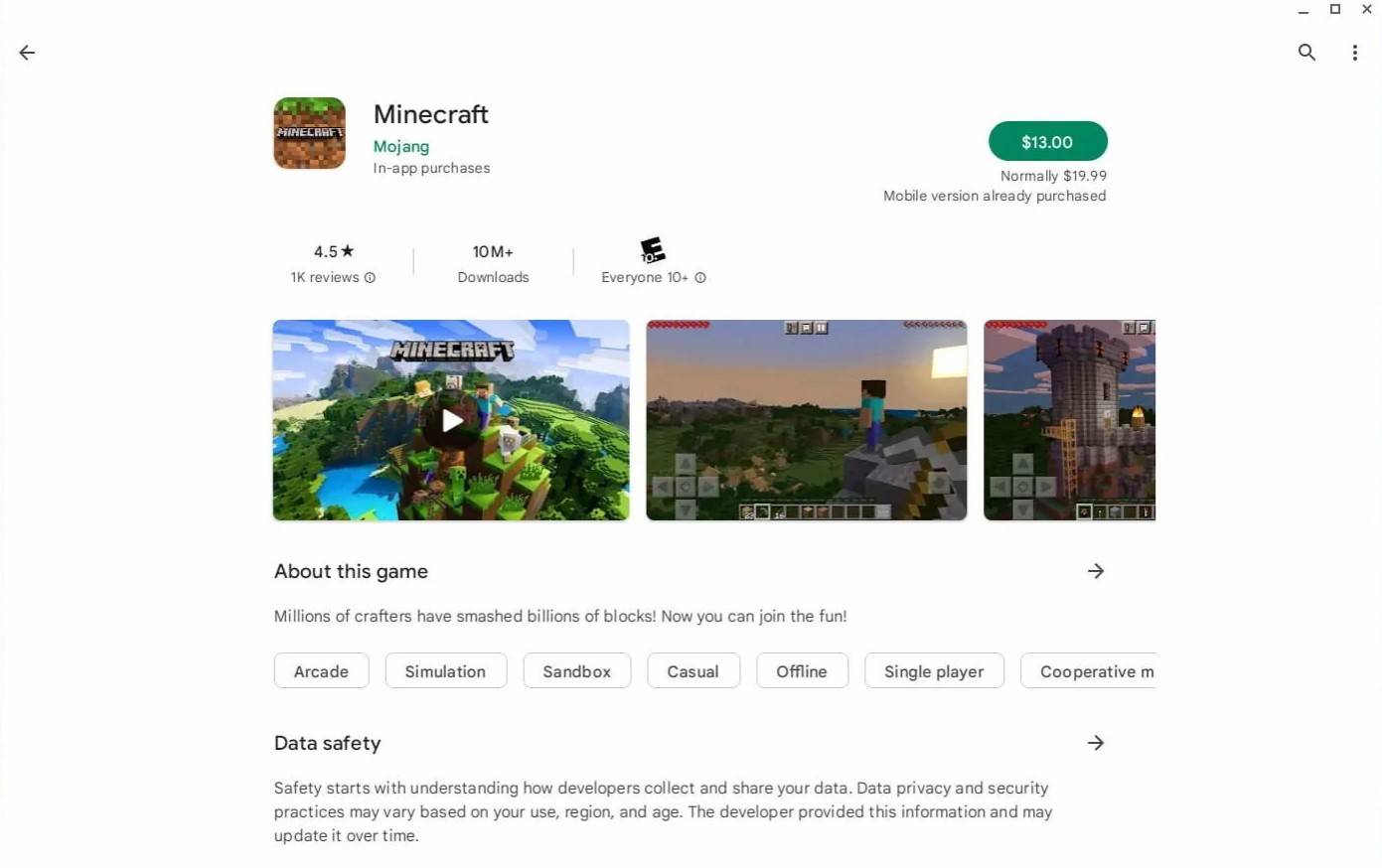 Imagem: AboutChromebooks.com
Imagem: AboutChromebooks.com
No entanto, se a edição Bedrock não for sua preferência, você poderá aproveitar a Fundação Linux do Chrome OS para instalar o jogo. Essa abordagem requer mais atenção aos detalhes, pois o Chrome OS difere significativamente do Windows e envolve escrever algum código. Não se preocupe; Temos você coberto com um guia passo a passo para fazer você jogar Minecraft no seu Chromebook em apenas 30 minutos.
Ativando o modo de desenvolvedor
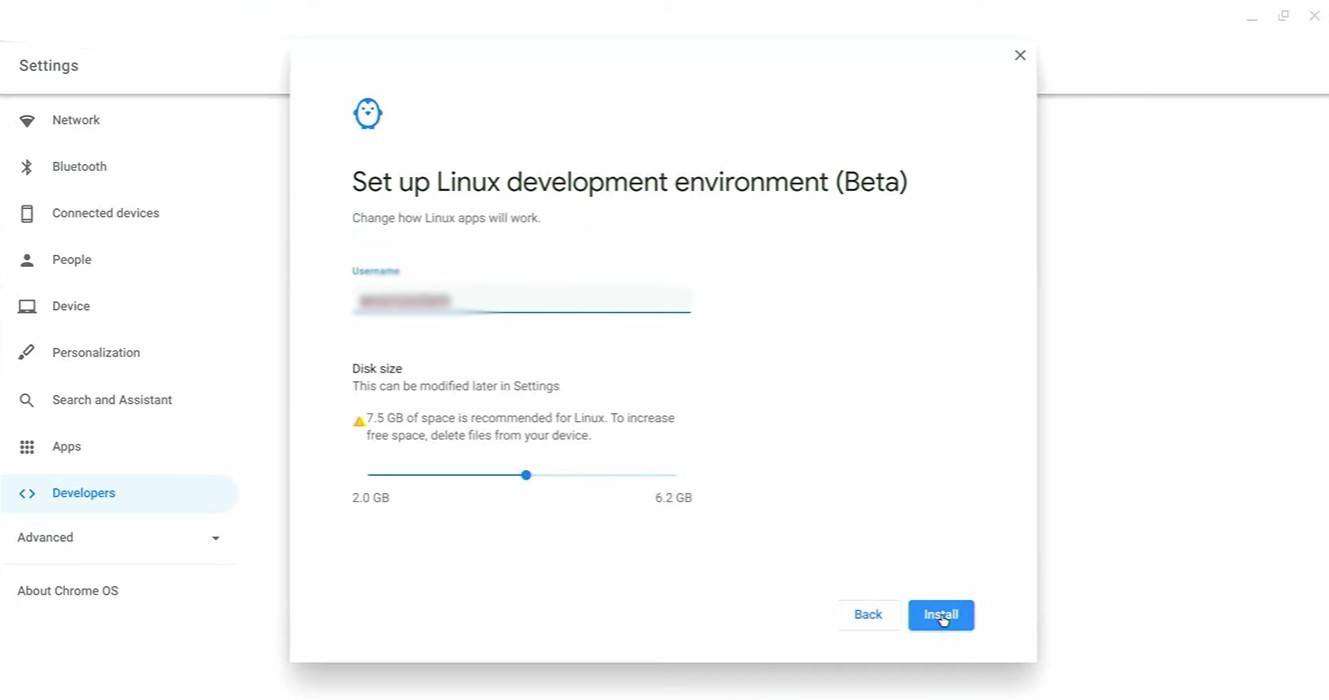 Imagem: YouTube.com
Imagem: YouTube.com
Para começar, você precisará ativar o modo de desenvolvedor no seu Chromebook. Isso sinaliza ao Chrome OS que você está pronto para enfrentar tarefas mais avançadas. Navegue até o menu Configurações, semelhante ao menu "Iniciar" em outros sistemas, e encontre a seção "Desenvolvedores". Ative a opção "Ambiente de desenvolvimento Linux" e siga as instruções na tela. Depois de concluído, o terminal será aberto, semelhante ao prompt de comando no Windows, onde você executará as etapas subsequentes.
Instalando o Minecraft no Chromebook
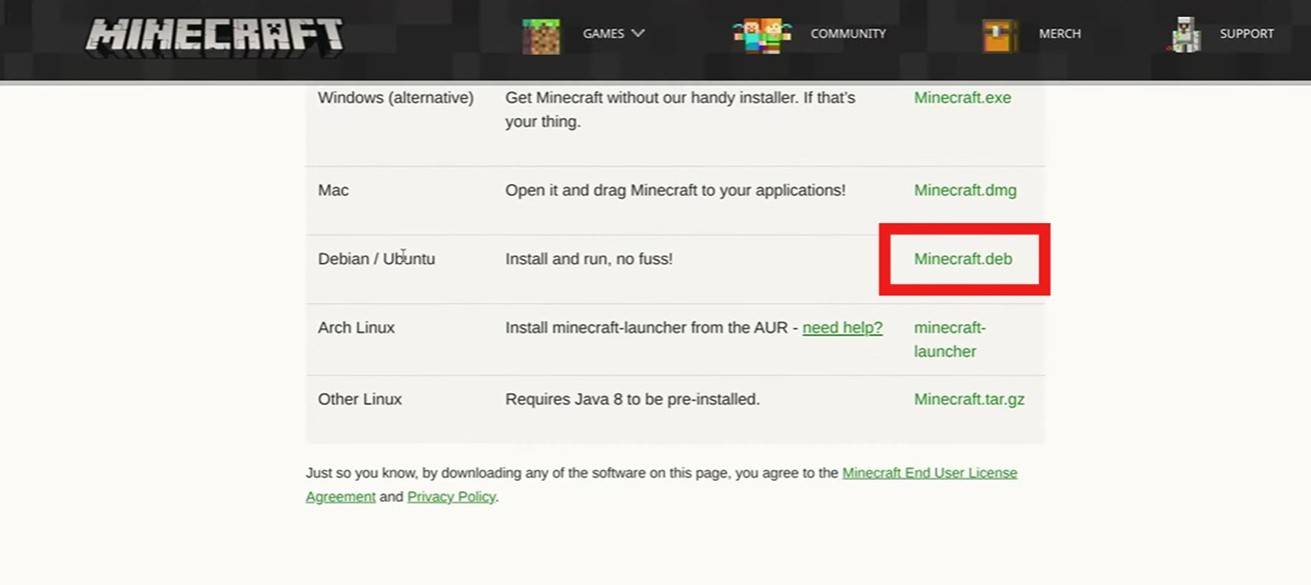 Imagem: YouTube.com
Imagem: YouTube.com
- 1 Data de lançamento do Stellar Blade PC confirmada para 2025 Jan 05,2025
- 2 Capcom Spotlight fevereiro de 2025 e Monster Hunter Wilds Showcase: tudo anunciado Mar 05,2025
- 3 New Lego sets para março de 2025: Bluey, Harry Potter e muito mais Mar 06,2025
- 4 Demoção de remake gótico 1: comparação de quadro a quadro com o original May 01,2025
- 5 배틀그라운드 resgate os códigos para janeiro de 2025 ao vivo agora Feb 13,2025
- 6 Conquista em chamas: conquista Lords Mobile no Mac com Bluestacks Air Feb 21,2025
- 7 "Torre de Deus: o Novo Mundo apresenta Alphine e Kaiser" Jun 28,2025
- 8 Pokémon TCG Pocket revela o passe premium e os tokens comerciais Apr 21,2025
-
Melhores jogos de corrida para jogar agora
Um total de 10
-
Melhores Aplicativos de Gestão Empresarial para Android
Um total de 10
-
Melhores Jogos Multiplayer Competitivos no Android
Um total de 10

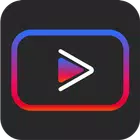

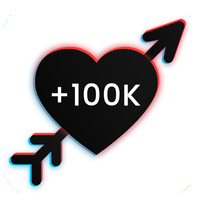

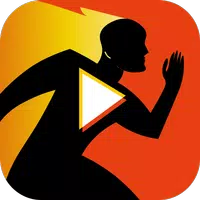







![Códigos Zenless Zone Zero [ZZZ] (dezembro de 2024) – 1.4 Livestream Códigos](https://imgs.96xs.com/uploads/54/1735628542677396feeb34f.jpg)



![Business of Loving [v0.12.5i] [Dead End Draws]](https://imgs.96xs.com/uploads/18/1719555107667e5423ef803.jpg)












